Common Data Service (hérité)
Remarque
Le connecteur Common Data Service (hérité) a été remplacé par le connecteur Dataverse Power Query. Dans la plupart des cas, nous vous recommandons d’utiliser le connecteur Dataverse au lieu du connecteur Common Data Service (hérité). Toutefois, il peut y avoir des cas limités où il est nécessaire de choisir le connecteur Common Data Service (hérité). Ces cas sont décrits dans Quand utiliser le connecteur Common Data Service (hérité).
Résumé
| Élément | Description |
|---|---|
| État de publication | Disponibilité générale |
| PRODUITS | Power BI (Modèles sémantiques) Power BI (Dataflows) Fabric (Dataflow Gen2) Dynamics 365 Customer Insights |
| Types d’authentification | Organizational account |
Remarque
Certaines fonctionnalités peuvent être présentes dans un produit, mais pas dans d'autres en raison de planifications de déploiement et de fonctionnalités spécifiques à l'hôte.
Prérequis
Vous devez disposer d’un environnement Common Data Service (hérité) avec des autorisations de créateur pour accéder au portail et d’autorisations de lecture pour accéder aux données dans les tables.
Fonctionnalités prises en charge
- URL du serveur
- Avancé
- Réorganiser les colonnes
- Ajouter une colonne d’affichage
Se connecter à Common Data Service (hérité) à partir de Power Query Desktop
Pour vous connecter à Common Data Service (hérité) à partir de Power Query Desktop :
Sélectionnez Common Data Service (hérité) dans l’expérience d’obtention de données. L’expérience d’obtention de données dans Power Query Desktop varie selon les applis. Pour plus d’informations sur l’expérience d’obtention de données Power Query Desktop pour votre appli, accédez à Où obtenir des données.
Entrez l’URL de l’environnement Common Data Service (hérité) des données que vous souhaitez charger. Utilisez le format https://<yourenvironmentid>.crm.dynamics.com/. Informations supplémentaires : Recherche de l’URL de votre environnement Dataverse
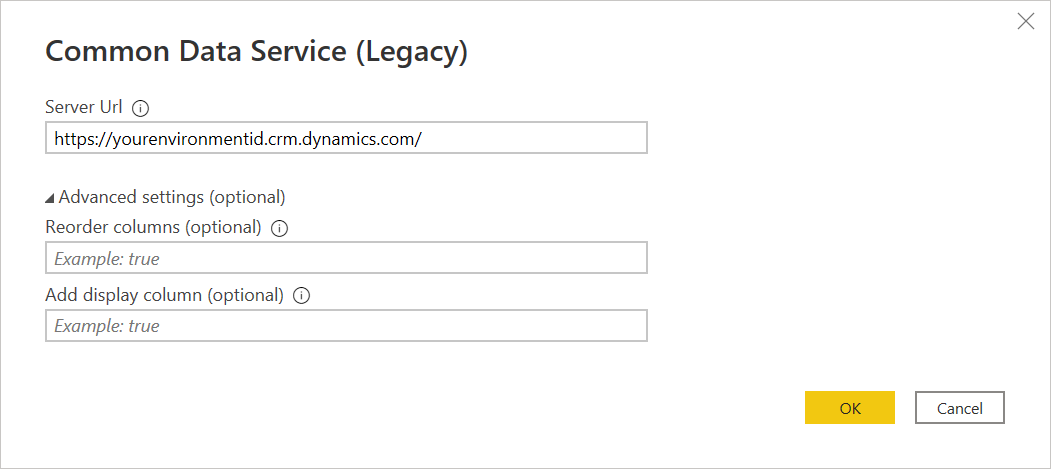
Lorsque la table est chargée dans la boîte de dialogue Navigateur, par défaut, les colonnes de la table sont réorganisées par ordre alphabétique d’après les noms de colonnes. Si vous ne souhaitez pas réorganiser les colonnes, dans les paramètres avancés, entrez false dans Réorganiser les colonnes.
En outre, lorsque la table est chargée, par défaut si la table contient des champs de liste déroulante, une nouvelle colonne portant le nom du champ de liste déroulante, avec _display ajouté à la fin du nom, est ajoutée à la table. Si vous ne souhaitez pas ajouter la colonne d’affichage du champ de liste déroulante, dans les paramètres avancés, entrez false dans Ajouter une colonne d’affichage.
Lorsque vous avez terminé d’entrer les informations, sélectionnez OK.
Si vous tentez de vous connecter à ce site pour la première fois, sélectionnez Se connecter, puis entrez vos informations d’identification. Sélectionnez Connecter.
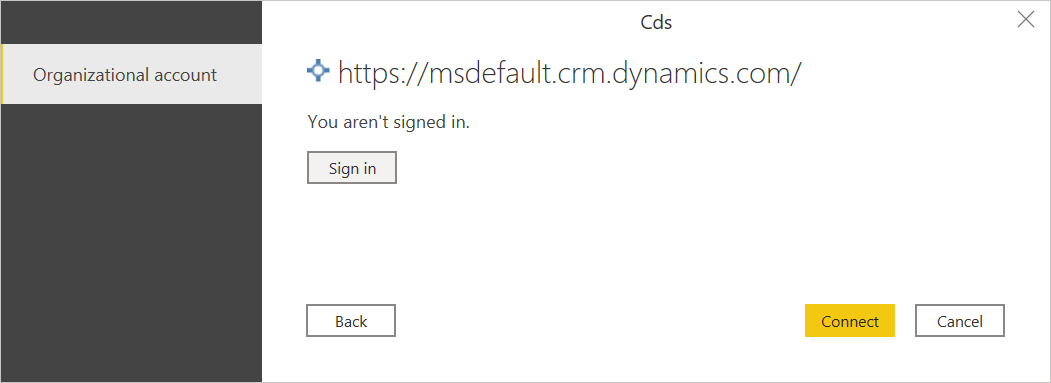
Dans le Navigateur, sélectionnez les données dont vous avez besoin, puis chargez ou transformez les données.
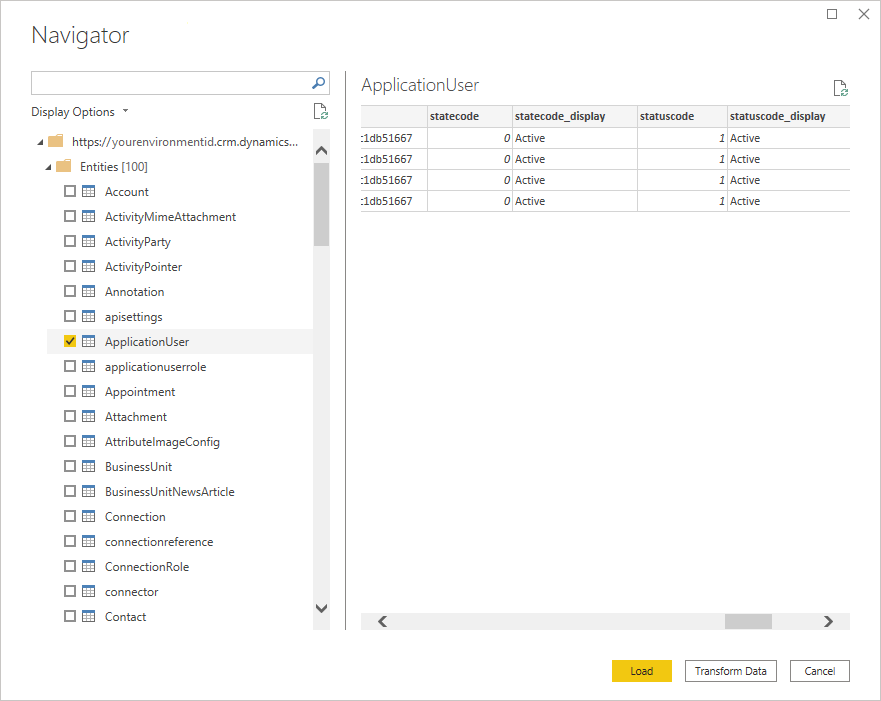
Se connecter à Common Data Service (hérité) à partir de Power Query Online
Pour vous connecter à Common Data Service (hérité) à partir de Power Query Online :
Sélectionnez l’option Common Data Service (hérité) dans l’expérience d’obtention de données. Chaque appli a sa propre façon d’accéder à l’expérience d’obtention de données de Power Query Online. Pour plus d’informations sur la façon d’accéder à l’expérience d’obtention de données Power Query Online à partir de votre appli, accédez à Où obtenir des données.

Entrez l’adresse URL de serveur des données que vous souhaitez charger.
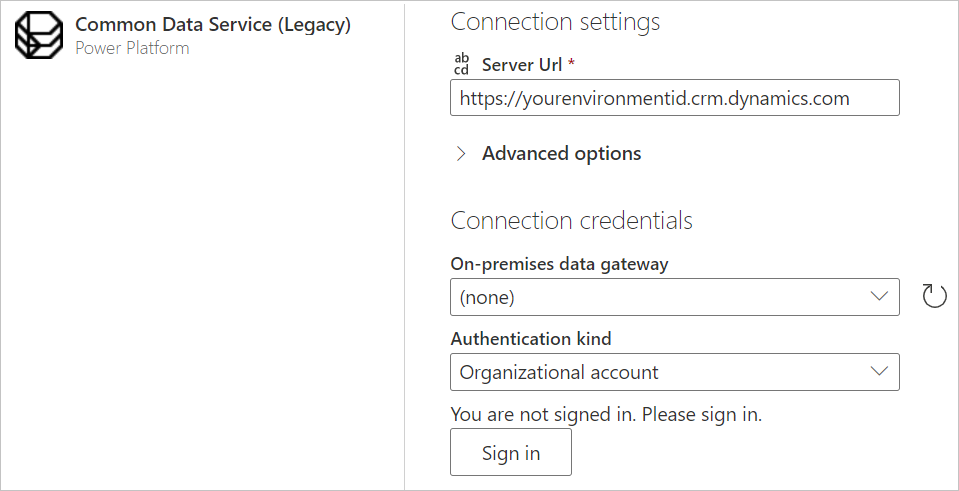
Si nécessaire, entrez une passerelle de données locale si vous comptez utiliser des données locales. Par exemple, si vous comptez combiner des données de Dataverse et d’une base de données SQL Server locale.
Connectez-vous à votre compte d’organisation.
Une fois connecté, sélectionnez Suivant.
Dans la page de navigation, sélectionnez les données dont vous avez besoin, puis sélectionnez Transformer les données.
Recherche de l’URL de votre environnement Common Data Service (hérité)
Ouvrez Power Apps. Dans le coin supérieur droit de la page Power Apps, sélectionnez l’environnement auquel vous allez vous connecter. Sélectionnez l’icône des paramètres ![]() , puis sélectionnez Paramètres avancés.
, puis sélectionnez Paramètres avancés.
Dans le nouvel onglet du navigateur qui s’ouvre, copiez la racine de l’URL. Cette URL racine est l’URL propre à votre environnement. L’URL sera au format https://<yourenvironmentid>.crm.dynamics.com/. Conservez cette URL à portée de main pour pouvoir l’utiliser ultérieurement, par exemple lorsque vous créez des rapports Power BI.
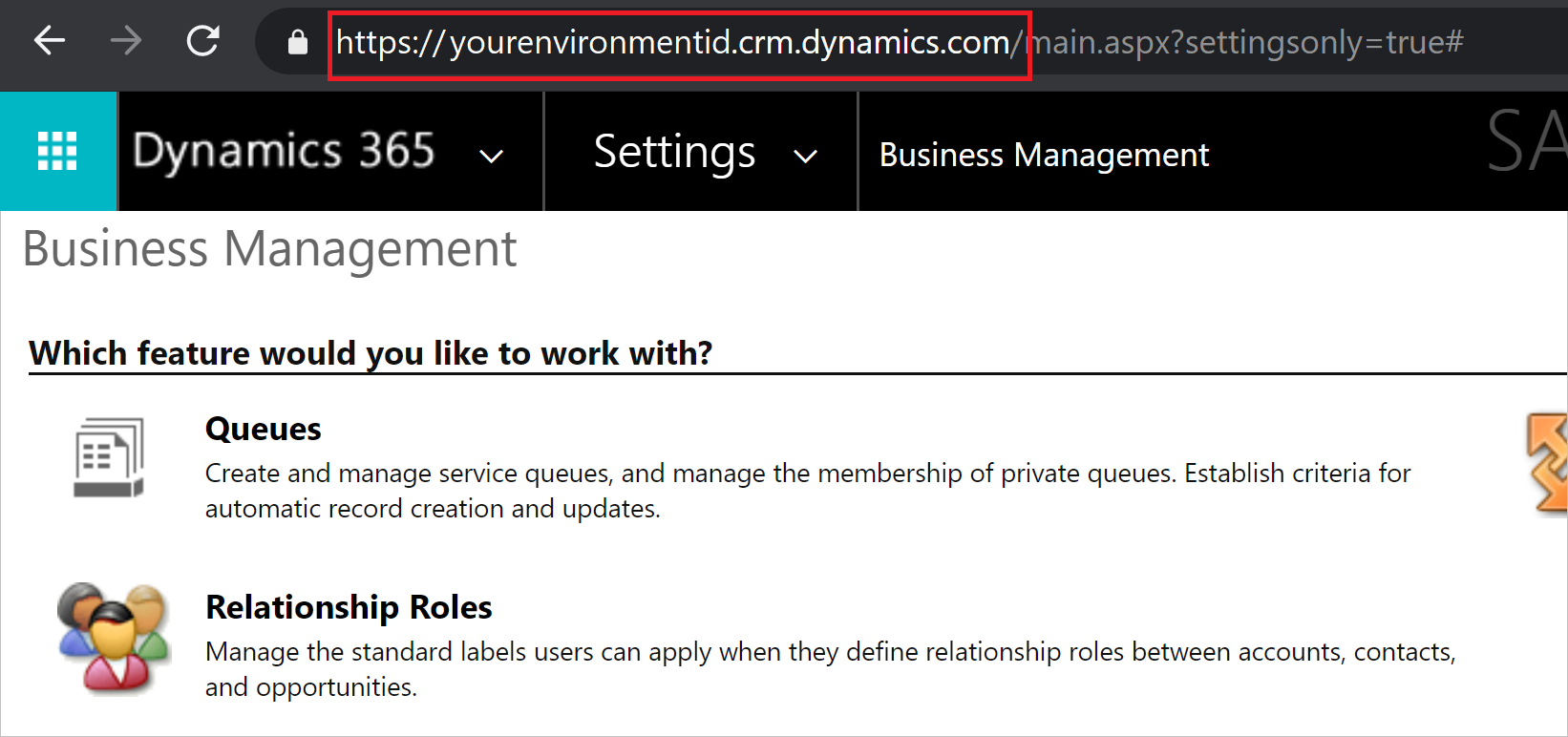
Quand utiliser le connecteur Common Data Service (hérité)
Dataverse est le remplacement direct du connecteur Common Data Service. Toutefois, il peut arriver qu’il soit nécessaire de choisir le connecteur Common Data Service (hérité) au lieu du connecteur Dataverse :
Certains types de données TDS (Tabular Data Stream) pris en charge dans OData lors de l’utilisation de Common Data Service (hérité) ne sont pas pris en charge dans Dataverse. Les types de données pris en charge et non pris en charge sont répertoriés dans En quoi Dataverse SQL diffère de Transact-SQL.
Toutes ces fonctionnalités seront ajoutées au connecteur Dataverse à l’avenir, auquel cas le connecteur Common Data Service (hérité) sera déprécié.
Plus d’informations : Accès aux modèles sémantiques volumineux
Limitations et problèmes
Seuils de limitation et de performances de l’API OData Dataverse
Pour plus d’informations sur les seuils de limitation et de performances de l’API OData pour les connexions Dataverse, accédez à Limites et allocations des requêtes. Ces limitations s’appliquent à la fois au connecteur Common Data Source (hérité), qui utilise l’API OData comme détail d’implémentation, et au connecteur de flux OData lors de l’accès au même point de terminaison.
Taux de récupération de table
À titre indicatif, la plupart des tables par défaut sont récupérées à une vitesse d’environ 500 lignes par seconde à l’aide du connecteur Common Data Service (hérité). Prenez en compte ce taux lorsque vous décidez si vous souhaitez vous connecter à Dataverse ou exporter vers un lac de données. Si vous avez besoin de taux de récupération plus rapides, envisagez d’utiliser la fonctionnalité Exporter vers un lac de données ou le connecteur Dataverse. Informations supplémentaires : Autres connexions Dataverse
Autres connexions Dataverse
Il existe plusieurs autres façons d’extraire et de migrer des données à partir de Dataverse :
Utilisez la fonctionnalité Azure Synapse Link dans Power Apps pour extraire des données de Dataverse vers Azure Data Lake Storage Gen2. Elle peut ensuite être utilisée pour exécuter l’analyse. Pour plus d’informations sur la fonctionnalité Azure Synapse Link, accédez à Qu’est-ce que Azure Synapse Link pour Dataverse ?.
Utilisez le connecteur OData pour déplacer des données vers et hors de Dataverse. Pour plus d’informations sur la migration des données entre les environnements Dataverse à l’aide du connecteur de flux de données OData, accédez à Migrer des données entre des environnements Dataverse à l’aide du connecteur de flux de données OData.
Utilisez le connecteur Dataverse pour accéder aux données en lecture seule dans Dataverse. Pour plus d’informations sur cette fonctionnalité, accédez à Afficher les données de table dans Power BI Desktop.
Remarque
Le connecteur Dataverse et les API OData sont destinés à servir des scénarios analytiques où les volumes de données sont relativement petits. L’approche recommandée pour l’extraction de données en bloc est « Azure Synapse Link ».
L’interrogation des colonnes d’affichage doit inclure le champ dans la requête.
Lorsque vous utilisez ce connecteur, si vous incluez des colonnes <champ>display, vous devez également inclure <champ> dans la requête, ou la colonne <champ>_display pourrait être null. Par exemple :
Table.SelectColumns(#"Navigation 1", {"statuscode", "statuscode_display"})
Si statuscode n’est pas inclus, statuscode_display peut être une valeur null ou une erreur.
Accès à des modèles sémantiques volumineux
Les jeux de données Power BI contenus dans Dataverse peuvent être très volumineux. Si vous utilisez le connecteur Dataverse Power Query, toute requête spécifique qui accède au jeu de données doit retourner moins de 80 Mo de données. Vous devrez peut-être interroger les données plusieurs fois pour accéder à toutes les données du jeu de données. L’utilisation de plusieurs requêtes peut prendre beaucoup de temps pour renvoyer toutes les données.
Si vous utilisez le connecteur Common Data Service (hérité), vous pouvez utiliser une requête unique pour accéder à toutes les données du jeu de données. Ce connecteur fonctionne différemment et renvoie le résultat dans des « pages » de 5 000 enregistrements. Bien que le connecteur Common Data Service (hérité) soit plus efficace pour renvoyer de grandes quantités de données, il peut encore prendre beaucoup de temps pour renvoyer le résultat.
Au lieu d’utiliser ces connecteurs pour accéder aux jeux de données volumineux, nous vous recommandons d’utiliser Azure Synapse Link pour accéder aux jeux de données volumineux. L’utilisation de Azure Synapse Link est encore plus efficace que les connecteurs Dataverse ou Common Data Service (Hérité) Power Query, et qui sont spécifiquement conçus autour des scénarios d’intégration des données.